聚媒资讯站
记事本乱码修复方法与解决步骤
2025-04-08 21:18:05 小编:聚媒资讯站
Windows系统自带的记事本工具作为基础文本编辑器,在日常使用中常会遇到文档显示异常问题。当用户发现保存的文本文档出现乱码时,通常与系统编码设置存在直接关联。以下将详细说明通过系统参数调整实现乱码修复的具体流程。
系统编码设置修正指南:
首先通过开始菜单访问控制面板界面,在众多功能模块中定位时钟与区域设置项。该操作需要用户准确识别系统图标,建议通过右上角的视图切换功能将图标显示模式调整为"大图标"以便快速查找。
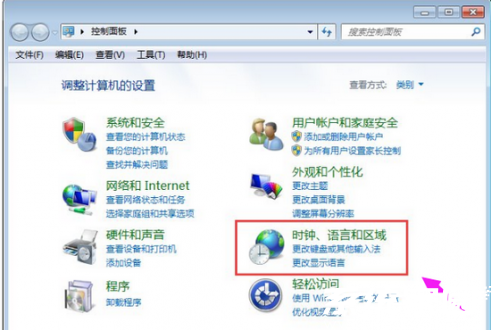
进入区域语言配置界面后,需特别注意管理选项卡下的高级设置模块。此处包含影响非Unicode应用程序显示效果的核心参数,调整前建议记录当前配置以便恢复。
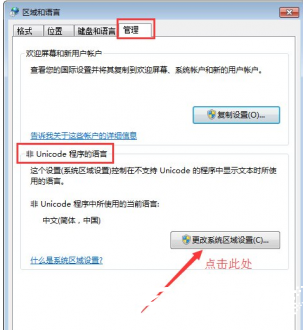
在语言兼容性设置窗口,将默认的简体中文选项更改为英语(英国)时,系统会提示该操作需要重启生效。此时应保存所有工作文档,避免数据丢失风险。
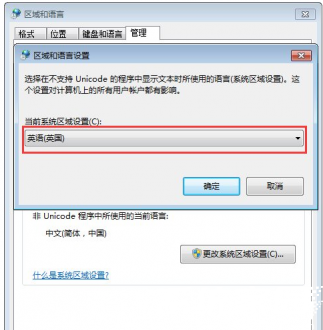
完成系统重启后,建议立即验证文档显示效果。若乱码问题仍未解决,可尝试通过文本编辑器另存为功能,手动选择UTF-8编码格式进行二次保存。对于特殊字符文档,推荐使用专业文本处理工具替代系统记事本。
日常使用中需注意不同设备间的编码格式统一,跨平台传输文档时建议附加编码说明。重要文档应定期备份,并采用通用编码格式存储。当遇到复杂编码问题时,可尝试通过命令提示符执行chcp指令查看当前活动代码页。
系统区域设置的修改可能影响部分本地化软件的显示效果,完成乱码修复后建议将参数恢复默认状态。若需频繁处理多语言文档,推荐安装支持自动识别编码格式的专业编辑工具,从根本上避免乱码问题反复发生。
相关游戏
-
 查看
AI绘画生成器在线创作无需登录
查看
AI绘画生成器在线创作无需登录38.4 MB丨07-16
《AI绘画生成器在线创作无需登录》作为前沿数字艺术工具,通过智能算法将创意构思转化为视觉作品。这款工具突破传统绘画门槛,用户无需专业基础即可体验艺术创作乐趣,通过文字描述与风格选择即可生成个性化图像,满足多元审...
-
 查看
赣企开办e窗通平台上线公告
查看
赣企开办e窗通平台上线公告35.60MB丨07-16
赣企开办e窗通平台是江西省市场监督管理局打造的智能政务服务平台,通过移动端为企业提供全流程数字化服务。该平台整合工商注册、税务申报、公章刻制等多项功能,帮助企业实现"指尖办事"的全新体验。 核心服务功能 平台...
-
 查看
商网办公高效协同解决方案
查看
商网办公高效协同解决方案111.87M丨07-16
商网办公app下载是中航国际金网(北京)科技有限公司研发的企业数字化协同平台,专注提升团队协作效率与信息管理能力。该软件深度整合即时通讯、云端文档、智能审批等核心模块,通过移动化办公模式帮助企业实现业务流程优化与...
-
 查看
达达快送同城即时配送专家
查看
达达快送同城即时配送专家71.5M丨07-16
达达快送骑手app作为同城即时配送领域的专业工具,通过智能调度系统与精细化服务网络,为全国用户提供高效便捷的配送解决方案。无论是日常餐饮需求还是紧急文件传递,这款软件都能以分钟级响应速度实现精准触达,配合全程可视...
-
 查看
测谎仪模拟器手机版中文互动实测
查看
测谎仪模拟器手机版中文互动实测35.87M丨07-16
测谎仪模拟器手机版基于智能移动终端传感器技术开发,将传统测谎仪功能融入日常娱乐场景。这款中文版应用通过实时捕捉用户心率波动、呼吸节奏等生理指标,结合心理学模型构建趣味互动体验,特别适合朋友聚会或社交破冰时使用...
-
 查看
风云扫描王智能扫描工具推荐
查看
风云扫描王智能扫描工具推荐81.3M丨07-15
风云扫描王智能扫描工具推荐是由上海永楚网络科技有限公司研发的专业级文档处理应用,通过创新的图像识别算法为移动办公场景提供高效解决方案。该软件支持纸质文档、电子票据、手写笔记等多样化内容数字化处理,帮助用户构建...